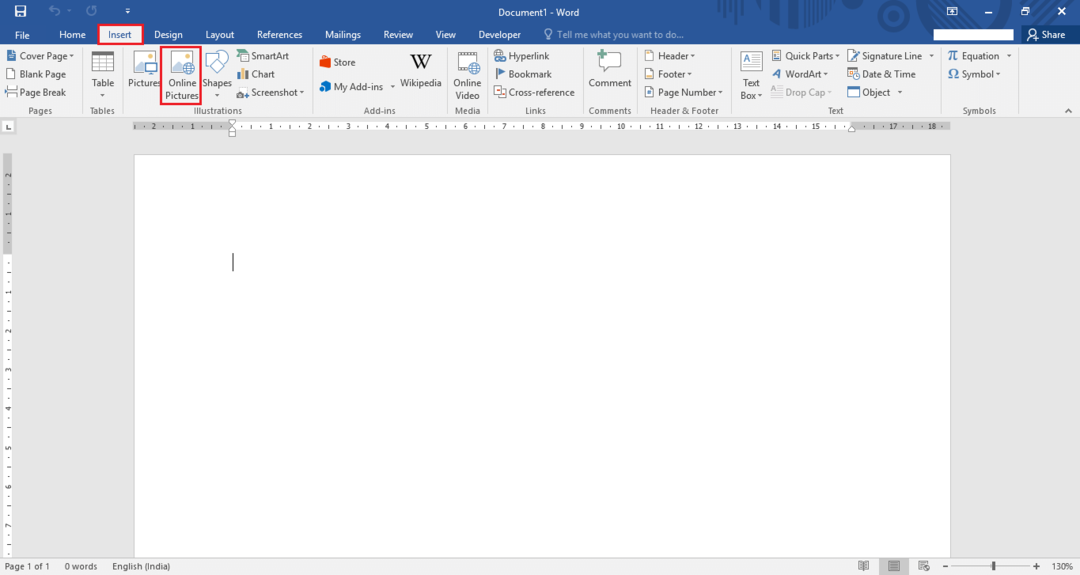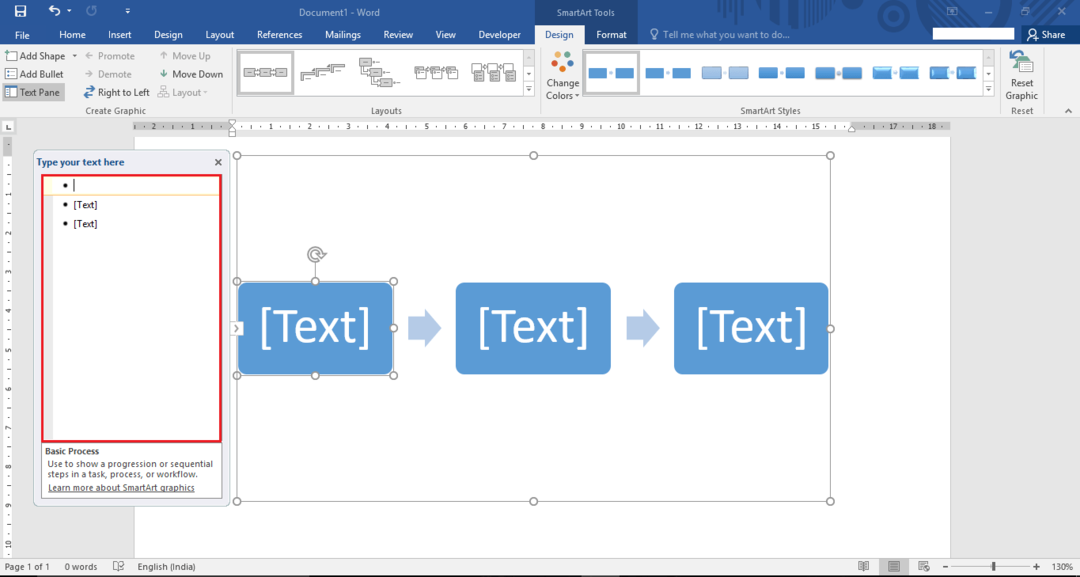Συνιστούμε να απενεργοποιήσετε τις επιλογές Picture Placeholders
- Μερικές φορές, μπορεί να διαπιστώσετε ότι οι εικόνες δεν εμφανίζονται σε έγγραφα του Word στην εφαρμογή Microsoft Word.
- Αυτό συχνά προκαλείται από εσφαλμένη διαμόρφωση των ζωτικών ρυθμίσεων ή, σε σπάνιες περιπτώσεις, μπορεί να αποτελεί ένδειξη υποκείμενου προβλήματος γραφικών.
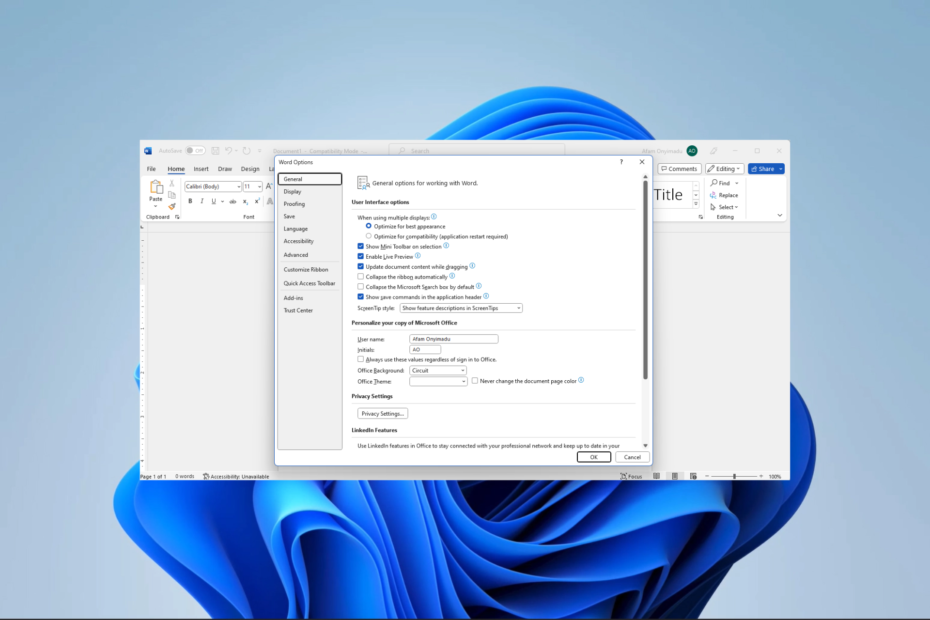
ΧΕΓΚΑΤΑΣΤΑΣΗ ΚΑΝΟΝΤΑΣ ΚΛΙΚ ΣΤΟ ΑΡΧΕΙΟ ΛΗΨΗΣ
- Κατεβάστε το Fortect και εγκαταστήστε το στον υπολογιστή σας.
- Ξεκινήστε τη διαδικασία σάρωσης του εργαλείου για να αναζητήσετε κατεστραμμένα αρχεία που είναι η πηγή του προβλήματός σας.
- Κάντε δεξί κλικ Ξεκινήστε την επισκευή ώστε το εργαλείο να μπορεί να ξεκινήσει τον αλγόριθμο επιδιόρθωσης.
- Το Fortect έχει ληφθεί από 0 αναγνώστες αυτόν τον μήνα.
Το MS Word είναι ένα από τα πιο δημοφιλή βοηθητικά προγράμματα επεξεργασίας κειμένου. Δεν δέχεται πληκτρολογημένες λέξεις και είναι χρήσιμο για έγγραφα, συμπεριλαμβανομένων πολλών εικόνων. Δυστυχώς, ορισμένοι αναγνώστες παραπονέθηκαν ότι το Microsoft Word δεν εμφανίζει εικόνες.
Επιτρέψτε μας να σας καθοδηγήσουμε σε μερικές λύσεις. Μπορείτε, ωστόσο, να σκεφτείτε να χρησιμοποιήσετε κάποιο άλλο εναλλακτικές λύσεις επεξεργασίας κειμένου.
Γιατί το Microsoft Word δεν εμφανίζει εικόνες;
Οι κύριες αιτίες είναι οποιαδήποτε από τα ακόλουθα:
- Οι εικόνες δεν είναι ενσωματωμένες ή συνδεδεμένες σωστά.
- Οι εικόνες σας μπορεί να είναι σε μη υποστηριζόμενη μορφή.
- Υπάρχει πρόβλημα με το αντίγραφο του Word.
- Οι ρυθμίσεις ζωτικής σημασίας εικόνας δεν έχουν διαμορφωθεί σωστά.
- Το έγγραφο που προβλήθηκε είναι σε προβολή διάρθρωσης ή πρόχειρης.
- Υπάρχει πρόβλημα με την κάρτα γραφικών του υπολογιστή σας.
Μπορείτε να εξετάσετε το ενδεχόμενο ενημέρωσης του προγράμματος οδήγησης γραφικών. Σε σχετικό οδηγό, σας δείχνουμε πώς να το κάνετε ενημέρωση προγραμμάτων οδήγησης στα Windows 11.
Τι κάνω εάν το Microsoft Word δεν εμφανίζει εικόνες;
Πριν προχωρήσετε στις λύσεις, δοκιμάστε αυτές τις λύσεις:
- Ενημερώστε το πρόγραμμα οδήγησης γραφικών σας.
- Διαγράψτε την εικόνα και δοκιμάστε να τη διαβάσετε.
Εάν το πρόβλημα παραμένει, συνεχίστε στις παρακάτω διορθώσεις.
1. Ενεργοποίηση Εμφάνιση σχεδίων και πλαισίων κειμένου στην οθόνη
- Κάντε κλικ στο Αρχείο στην επάνω αριστερή γωνία.

- Επίλεξε το Επιλογές μενού στο κάτω αριστερό παράθυρο.

- Στο αριστερό παράθυρο, κάντε κλικ Προχωρημένος, σύμφωνα με το Εμφάνιση περιεχομένου εγγράφου τικ μενού Εμφάνιση σχεδίων και πλαισίων κειμένου στην οθόνηκαι μετά κάντε κλικ Εντάξει.
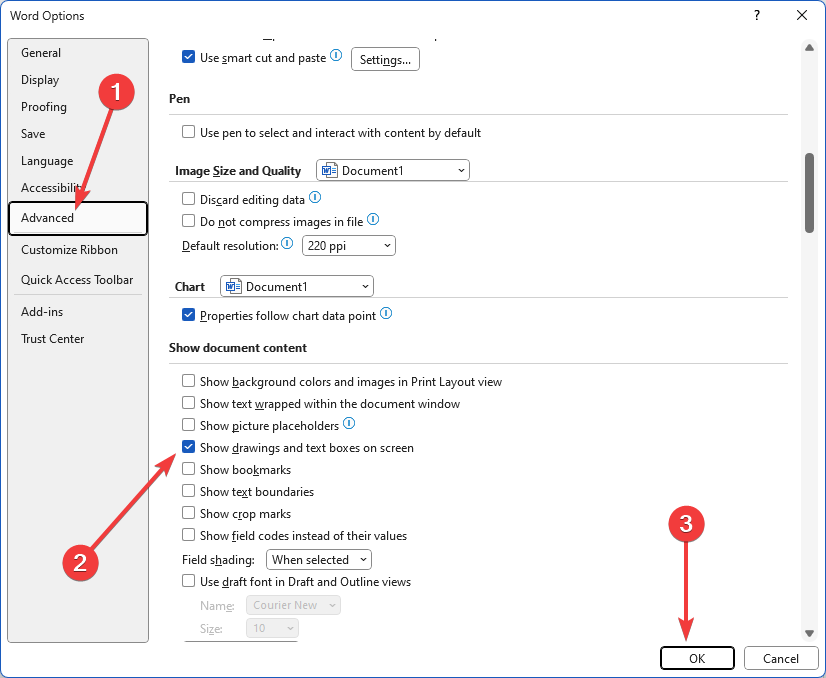
2. Ενεργοποιήστε την εκτύπωση σχεδίων που δημιουργήθηκαν στο Word
- Κάντε κλικ στο Αρχείο στην επάνω αριστερή γωνία.

- Επίλεξε το Επιλογές μενού στο κάτω αριστερό παράθυρο.

- Κάντε κλικ στο Απεικόνιση επιλογή, κάτω από το Επιλογές εκτύπωσης τμήμα, τικ Εκτύπωση σχεδίων που δημιουργήθηκαν στο Word, μετά χτυπήστε Εντάξει.
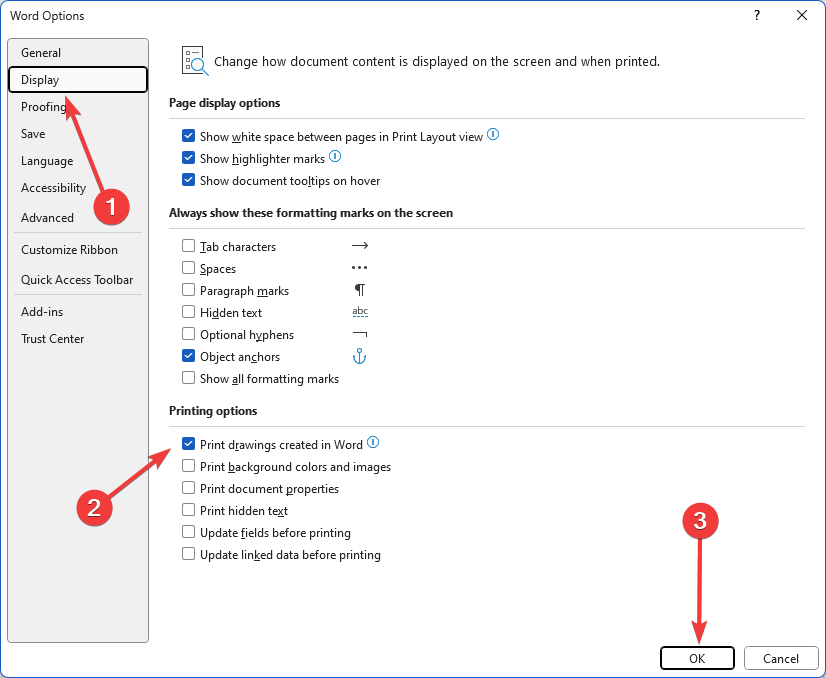
- Τέλος, βεβαιωθείτε ότι έχει επιλυθεί το ζήτημα του Microsoft Word που δεν εμφανίζει εικόνες.
- Σφάλμα μη καθορισμένο σελιδοδείκτη στο Microsoft Word [Διόρθωση]
- Ο προγραμματιστής εργασιών των Windows απέτυχε να εκκινήσει τη δράση
- Πώς μπορώ να διορθώσω εύκολα τον κωδικό σφάλματος Paramount 3005;
3. Ενεργοποίηση Χρήσης πρόχειρης ποιότητας
- Κάντε κλικ στο Αρχείο στην επάνω αριστερή γωνία.

- Επίλεξε το Επιλογές μενού στο κάτω αριστερό παράθυρο.

- Στο αριστερό παράθυρο, κάντε κλικ Προχωρημένος; σύμφωνα με το Τυπώνω μενού, κατάργηση επισήμανσης Χρησιμοποιήστε πρόχειρη ποιότητακαι μετά κάντε κλικ Εντάξει.
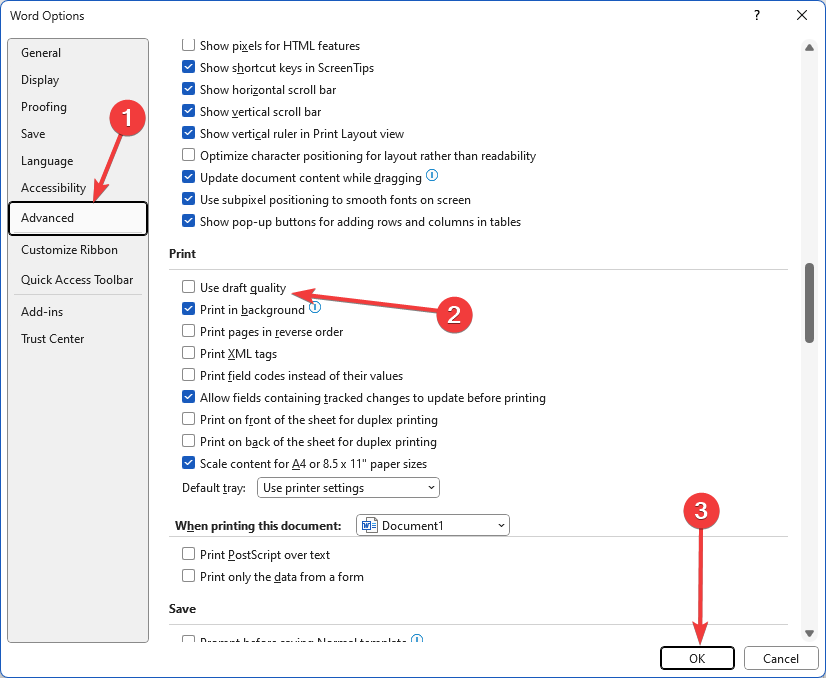
4. Απενεργοποιήστε τις επιλογές Picture Placeholders
Η επιλογή Picture Placeholders επηρεάζει εικόνες και αντικείμενα μόνο όταν χρησιμοποιείται η επιλογή In line with text σε όλες τις προβολές εκτός από την ανάγνωση σε πλήρη οθόνη.
- Κάντε κλικ στο Αρχείο στην επάνω αριστερή γωνία.

- Επίλεξε το Επιλογές μενού στο κάτω αριστερό παράθυρο.

- Στο αριστερό παράθυρο, κάντε κλικ Προχωρημένος; σύμφωνα με το Εμφάνιση περιεχομένου εγγράφου μενού, κατάργηση επισήμανσης Εμφάνιση Placeholders εικόνωνκαι μετά κάντε κλικ Εντάξει.
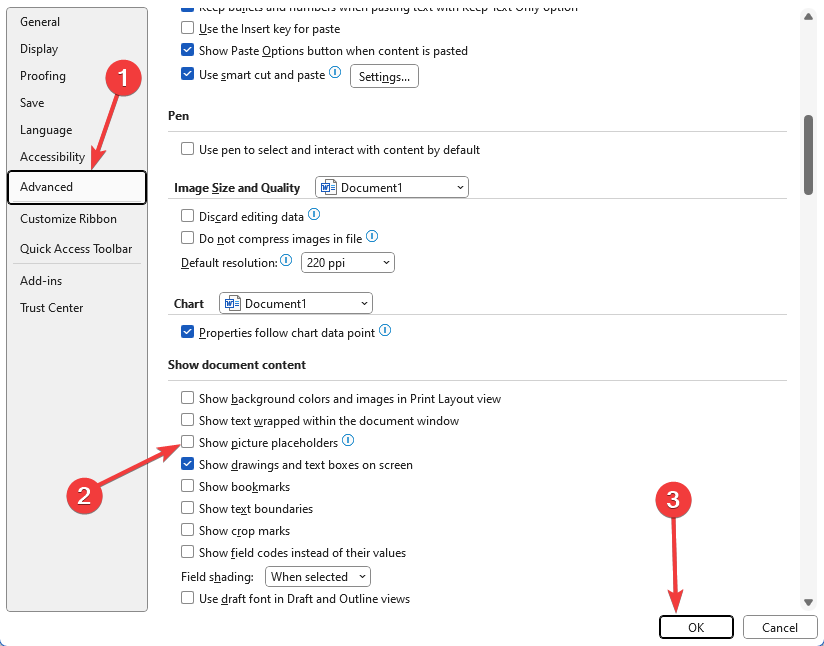
- Τέλος, βεβαιωθείτε ότι έχει επιλυθεί το ζήτημα όπου το Microsoft Word δεν εμφανίζει εικόνες.
Εάν το πρόβλημα συνεχιστεί, ενδέχεται να αντιμετωπίζετε πρόβλημα υλικού και ίσως χρειαστεί να αλλάξετε την κάρτα γραφικών σας. Ορισμένοι χρήστες μπορεί να θέλουν να δοκιμάσουν που επιτρέπει την επιτάχυνση υλικού. Αυτό, ωστόσο, είναι μακρινό.
Είμαστε, ωστόσο, αισιόδοξοι ότι αν έχετε διαβάσει μέχρι εδώ θα πρέπει να έχετε διορθώσει με επιτυχία το σφάλμα εμφάνισης εικόνας στο Microsoft Word.
Επικοινωνήστε μαζί μας στην ενότητα σχολίων και πείτε μας ποιες λύσεις λειτούργησαν για εσάς.
Εξακολουθείτε να αντιμετωπίζετε προβλήματα;
ΕΥΓΕΝΙΚΗ ΧΟΡΗΓΙΑ
Εάν οι παραπάνω προτάσεις δεν έχουν λύσει το πρόβλημά σας, ο υπολογιστής σας ενδέχεται να αντιμετωπίσει πιο σοβαρά προβλήματα με τα Windows. Προτείνουμε να επιλέξετε μια λύση all-in-one όπως Fortect για την αποτελεσματική επίλυση προβλημάτων. Μετά την εγκατάσταση, απλώς κάντε κλικ στο Προβολή & Διόρθωση κουμπί και μετά πατήστε Ξεκινήστε την επισκευή.